Se ricevi il codice di errore 5 nel tuo browser web Google Chrome, potrebbero esserci più elementi che causano il problema. Il tuo browser potrebbe presentare un piccolo problema tecnico o l'estensione installata potrebbe non funzionare correttamente, causando il problema riscontrato. Ti mostreremo come risolvere questi e tutti gli altri elementi che possono causare questo problema.
Altre cause del tuo problema sono che il malware potrebbe aver infettato il tuo computer, i tuoi dati di navigazione salvati potrebbero essere danneggiati, potresti utilizzare una versione di Chrome obsoleta, le impostazioni di Chrome potrebbero essere difettose e altro ancora.

Ricaricala tua pagina web
Quando ricevi un errore durante l'accesso a una pagina web, ricarica la pagina per vedere se questo risolve il problema. Puoi correggere molti piccoli problemi nel tuo browser semplicemente ricaricando il tuo sito.
Puoi aggiornare una pagina web in Chrome selezionando l'icona di aggiornamento accanto alla barra degli indirizzi. Un altro modo per farlo è premere la scorciatoia Ctrl+ Rsulla tastiera.
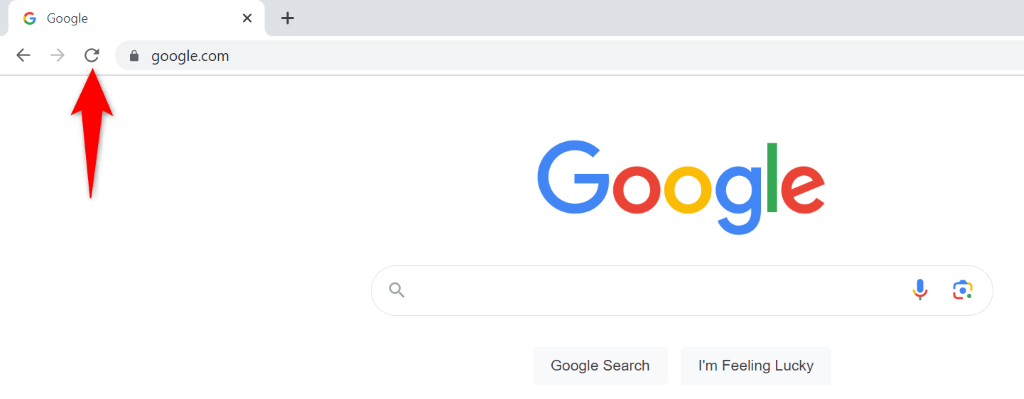
Il tuo problema dovrebbe essere risolto se è causato da un piccolo problema tecnico del browser.
Disattiva le estensioni di Chrome
Un altro motivo per cui potresti ricevere il codice di errore 5 in Chrome è che le estensioni del tuo browser sono difettosi. Potresti aver aggiunto un componente aggiuntivo malfunzionante in Chrome, che impedisce al browser di visualizzare la tua pagina web, generando invece un errore.
Prova ad accedere alla tua pagina web nella modalità di navigazione in incognito di Chrome, che disattiva tutte le tue estensioni. Se il tuo sito viene caricato in questa modalità, è probabile che le tue estensioni siano il colpevole. Puoi abilitare un'estensione alla volta per trovare il colpevole e rimuovi l'estensione difettosa dal tuo browser.
Passaggio 1: apri la tua pagina web in modalità di navigazione in incognito di Chrome
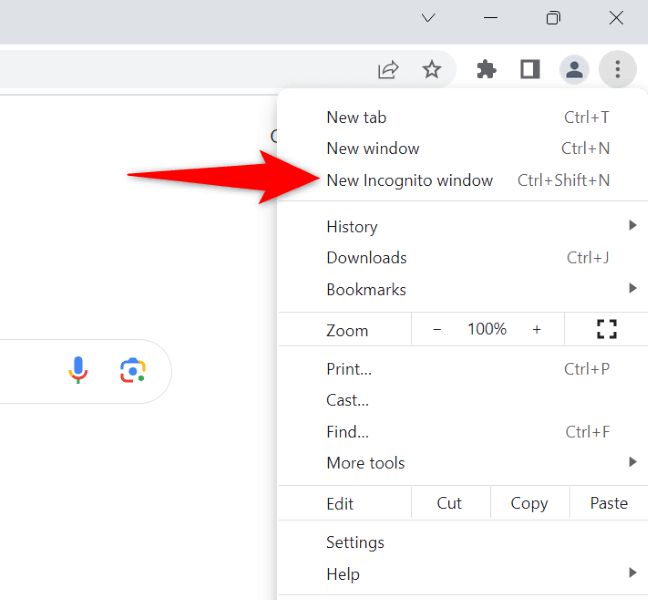
Se la tua pagina web viene caricata in modalità di navigazione in incognito, trova l'estensione problematica e rimuovi l'elemento procedendo nel seguente modo:
Passaggio 2: trova e rimuovi le estensioni difettose da Chrome
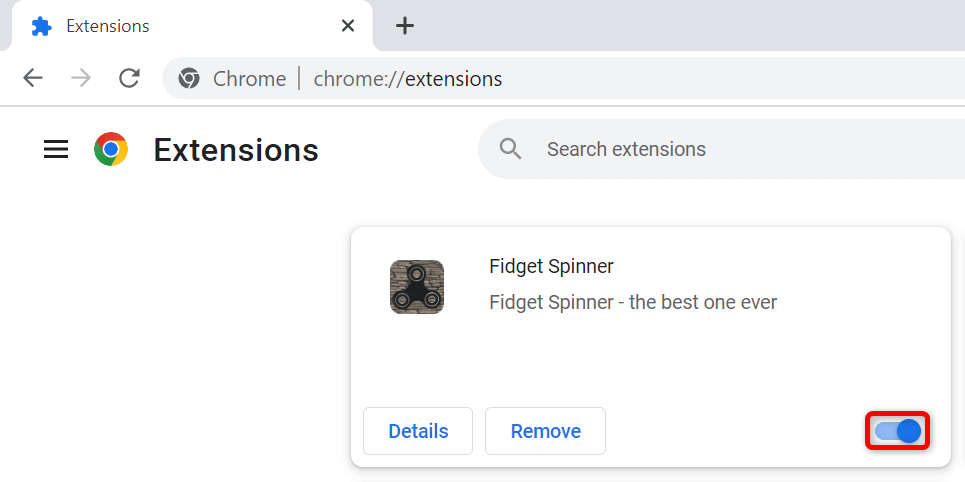
Scansiona il tuo computer alla ricerca di virus e malware
Virus e malware possono impedire a Chrome di caricare le tue pagine web, generando messaggi di errore. In questo scenario, eseguire una scansione antivirus completa è la soluzione migliore per trovare e rimuovere tutte le minacce dal tuo computer.
A questo scopo puoi utilizzare Microsoft Defender Antivirus integrato in Windows:
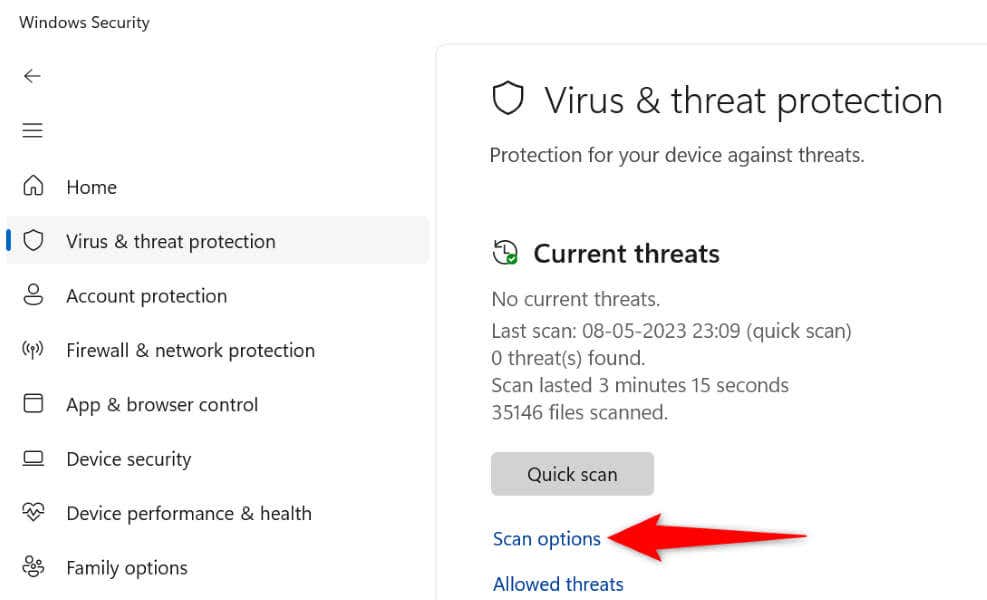
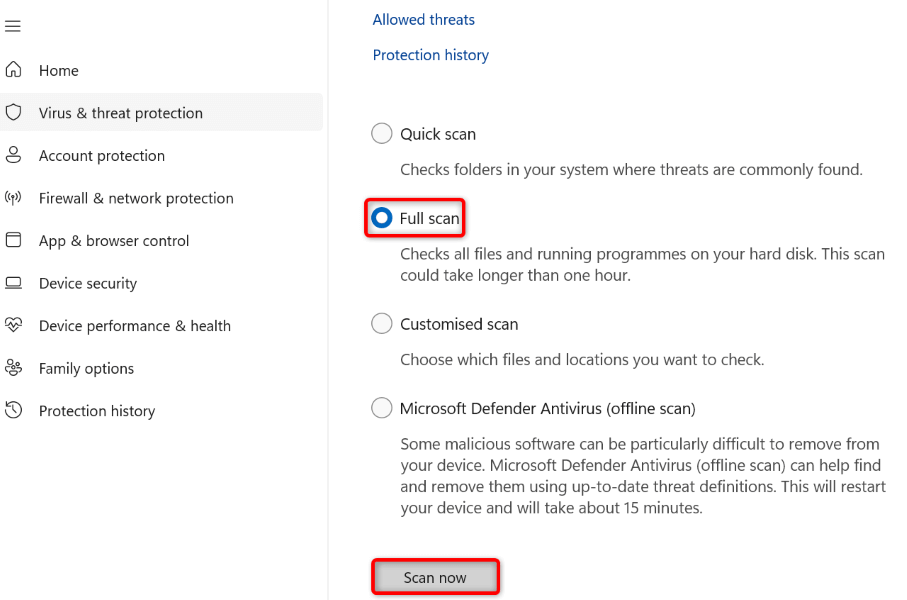
Svuota la cache del browser di Chrome
Chrome memorizza nella cache vari contenuti web per migliorare le tue sessioni di navigazione complessive. Questi file memorizzati nella cache potrebbero essere stati danneggiati, causando la visualizzazione di un codice di errore 5 su Chrome.
Un modo per risolvere questo problema è elimina i file memorizzati nella cache di Chrome. Questa operazione non influisce sui dati salvati nel browser e Chrome ricreerà la cache mentre visiti i siti in questo browser.
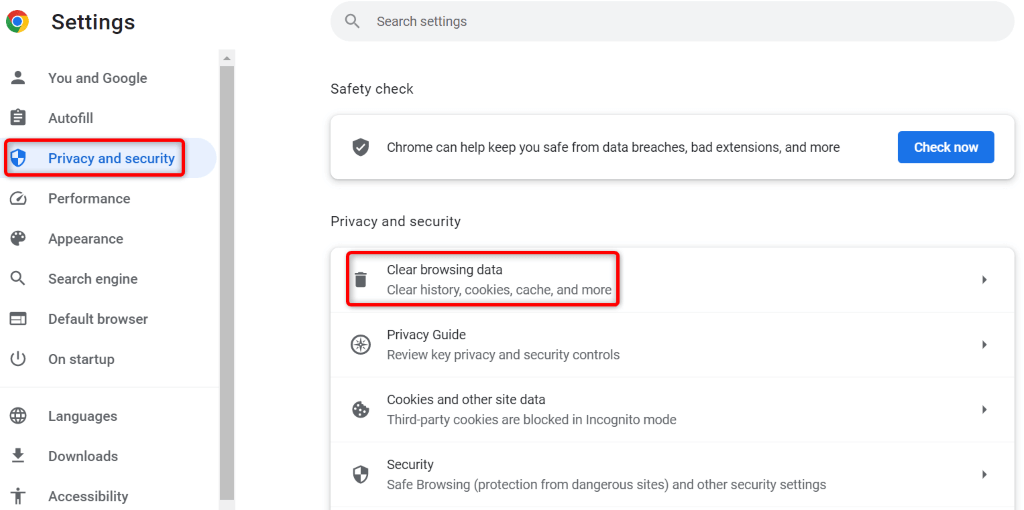
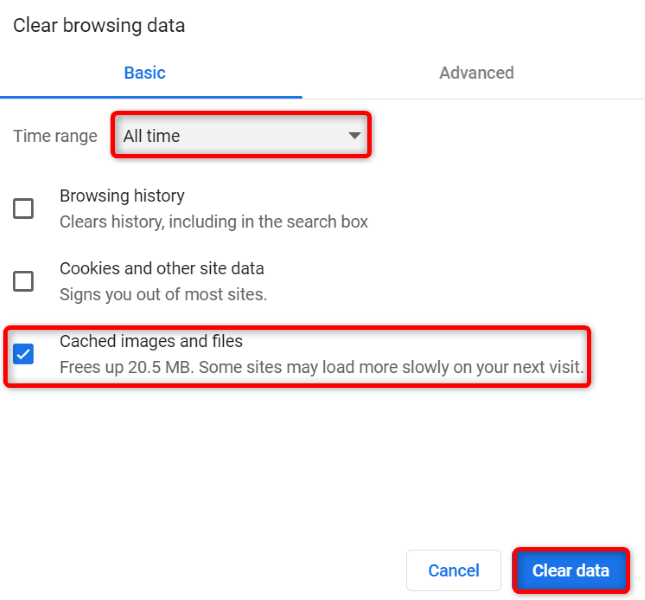
Aggiorna il tuo browser Chrome
La versione obsoleta di Chrome può causare molti errori, incluso quello che stai riscontrando. Un modo semplice per risolvere tutti i problemi dovuti a una versione obsoleta è aggiorna il tuo browser all'ultima versione.
Aggiornare Chrome è facile come selezionare alcune opzioni nel browser.
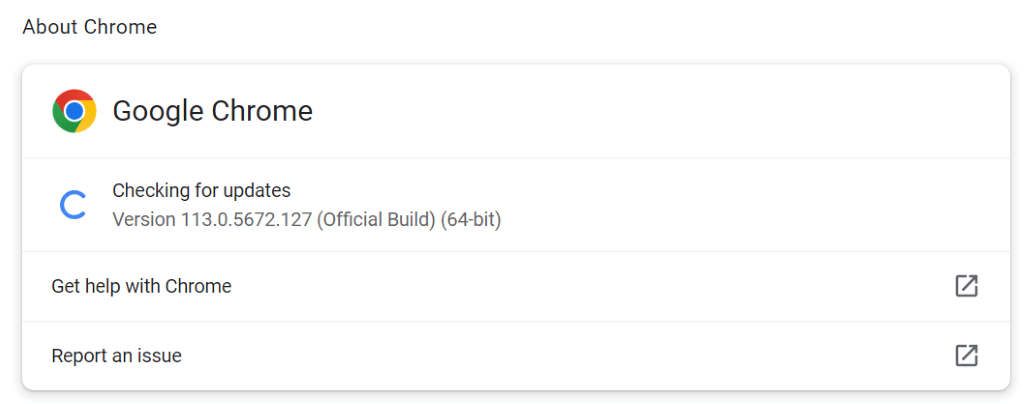
Ripristina il tuo browser Chrome
Se il problema relativo al codice di errore 5 non viene risolto, i dati di configurazione di Chrome potrebbero essere errati. Tu o qualcun altro potreste aver specificato in modo errato le opzioni di impostazione di Chrome, causando la visualizzazione del messaggio di errore riportato sopra nel browser.
In questo caso, ripristinare le impostazioni predefinite del browser e il problema verrà risolto.
Se ripristini Chrome, perderai le impostazioni del browser, le scorciatoie, le estensioni, i cookie e altri dati del sito. Tuttavia, il browser manterrà i tuoi contenuti sincronizzati, come segnalibri e password.
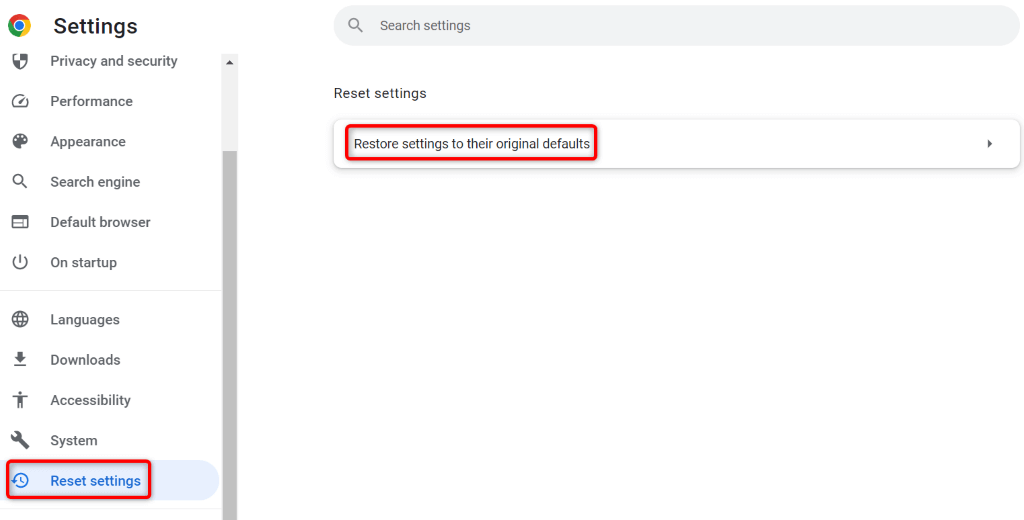
Disinstalla e reinstalla Chrome
Se nessuno dei metodi sopra indicati risolve il problema, l'ultima opzione è rimuovere e reinstallare Chrome. In questo modo eliminerai tutti i file del browser dal tuo computer, risolvendo eventuali problemi derivanti da tali file.
Chrome conserverà i tuoi contenuti sincronizzati, come segnalibri e password, anche quando reinstalli il browser.
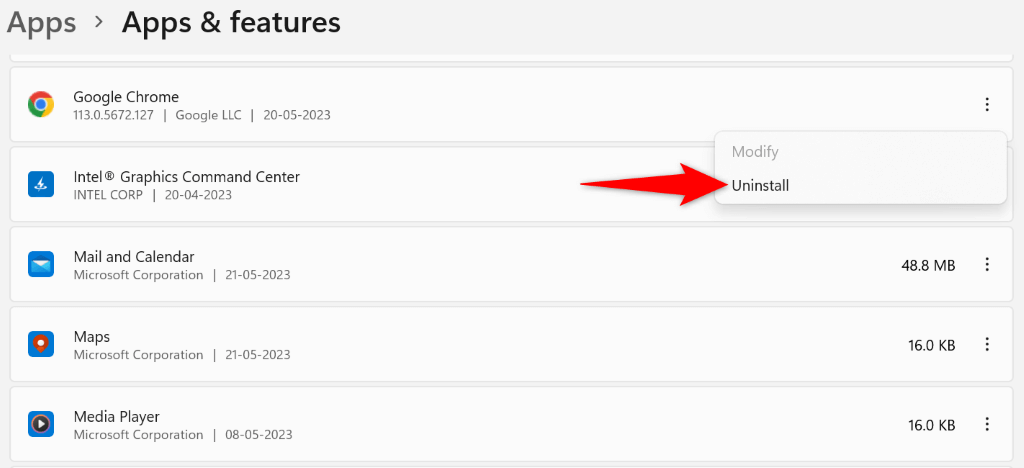
Dì addio al codice di errore 5 di Chrome sul tuo computer
I messaggi di errore di Chrome sono comuni ed esistono modi semplici per gestire la maggior parte di questi errori. Quando ricevi un codice di errore 5, i metodi descritti sopra sono tutto ciò che devi seguire per risolvere il problema.
Una volta completata questa operazione, Chrome tornerà in azione, consentendoti di accedere a tutti i tuoi siti preferiti.
.